古いノートパソコンに刺さっていたmSATAのSSDを外付けUSBメモリにしたメモ。
購入したのは、Amazonで売っているZheino USB3.0 MSATA SSDケース。私が購入した時は1500円ほどでした。
SSDの規格に注意!
このSSD外付けケースが対応しているのはmSATA端子のSSDのみです。mSATA、最近採用されることはあまりない規格ですね。他にはm.2端子のSSDもあるので注意。
下記サイトで手持ちのSSDの規格を確認することをお勧めします。
→ここを見れば分かる!SSDの種類・形状のまとめ
m.2とmSATAは端子の形が違うので見分けは付きやすいかと。m.2の場合は端子同じでもいろいろな規格があって大変。。
外観・付属品
・SSDケース本体
・USB3.0ケーブル
・ねじ回し
・簡易的な説明書
が付属しています。箱と説明書を捨ててしまったので画像は商品ページから。
【注意】実際に購入した物はUSBケーブルが白でした。

金属製のケースで、質感は良いです。
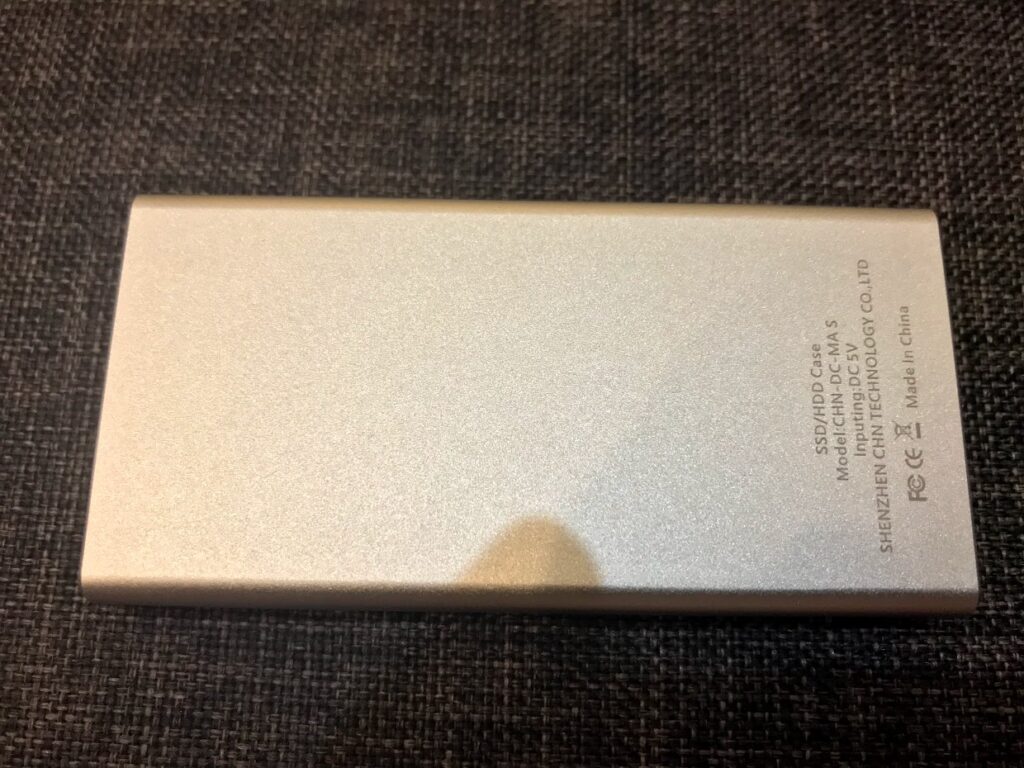
ケース側にはUSB3.0 A-microBタイプの端子。ケーブルがダメになっても市販のケーブルと交換できます。
※USB2.0のmicroUSBケーブルも使用できますが、もちろん速度もUSB2.0になります。

私用しているチップは印字が正しければJMicronのJMS578です。
取り付け
取り付けはちょっと面倒です。小さなプラスねじを2つ外すと、基盤をスライドして外すことができます。
頻繁にSSDを取り付け・取り外しする用途には不向きですね。

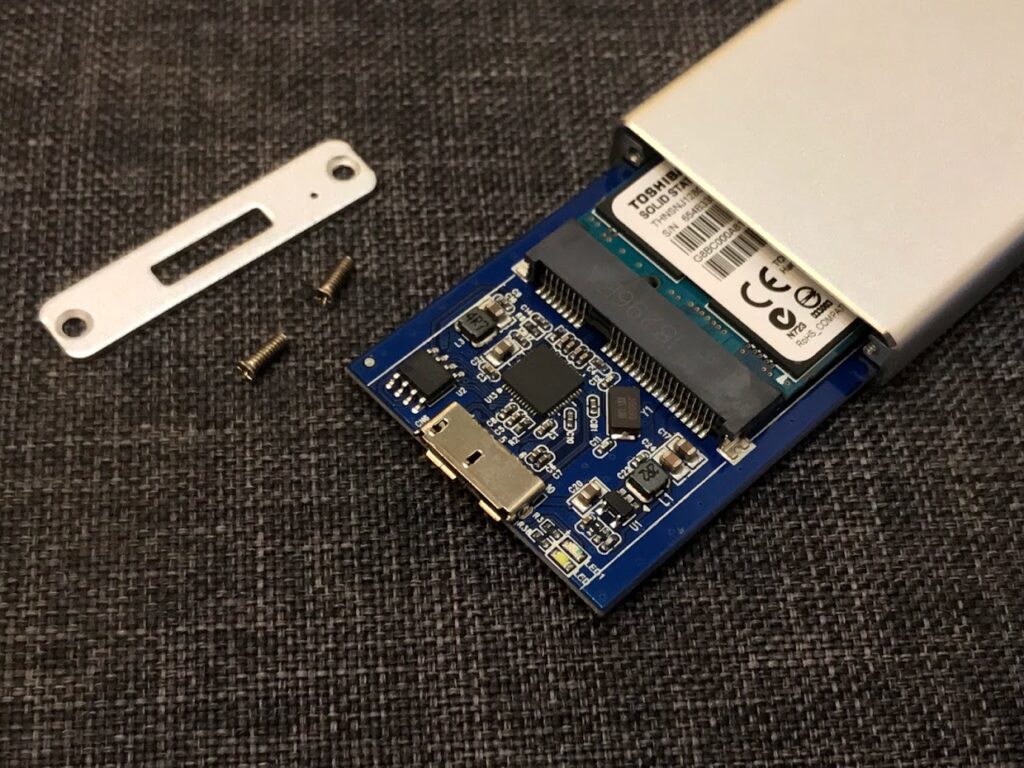
ケースを使用せずむき出しで使うのもアリ

使ってみる
windows10にて使用。
普通のUSBメモリと同じく、USBに刺すだけで使用できます。
※場合によってはフォーマットが必要かもしれませんが、それはこの製品に限ったことではないですね。
接続中はLEDが点灯、読み込み・書き込み中は点滅します。
また、USB3.0で接続したときだけ、青いLEDが点灯します。地味に便利。

USB3.0接続の場合のみ、USB口付近が青く点灯。
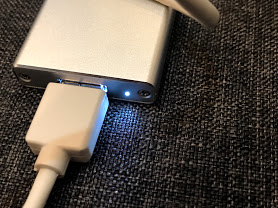
USB2.0接続
この金属製のケースですが、書き込み・読み込みを長時間すると体感50度くらいまで温度が上がります。これはむしろ良いことで、しっかりとSSDの放熱が出来ている証拠です。※読み込み・書き込みが無ければ温度は上がりません。
放熱がしっかりしていないケースだと、SSDが熱を下げるために速度を落としてしまうことがあります(サーマルスロットリング)
速度
速度は使用するSSDやPCに左右されるので参考までに。
USB3.0接続の速度
400MB/s以上の速度が読み書き共に出ているので、全く問題ありません。
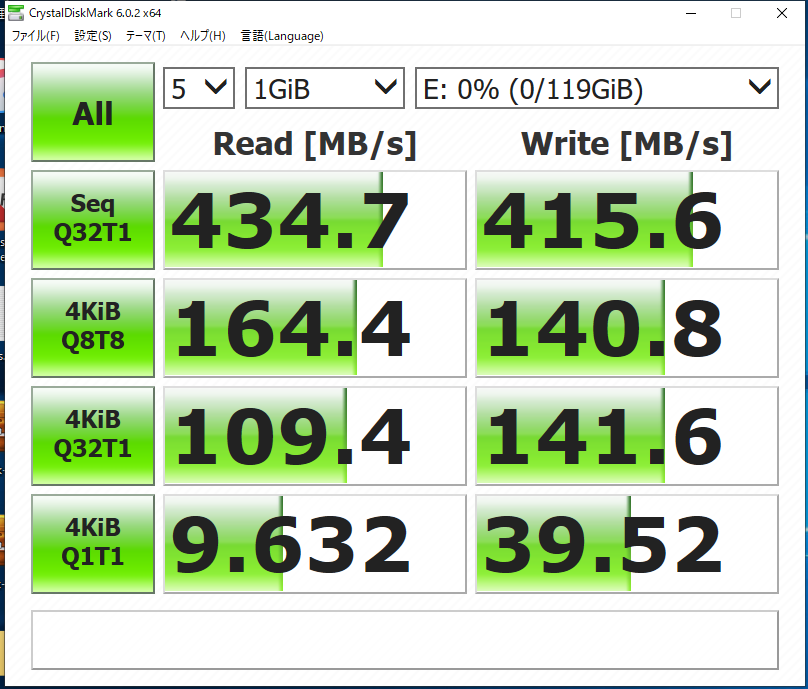
USB2.0接続での速度。
USB2.0の速度の限界ですね。
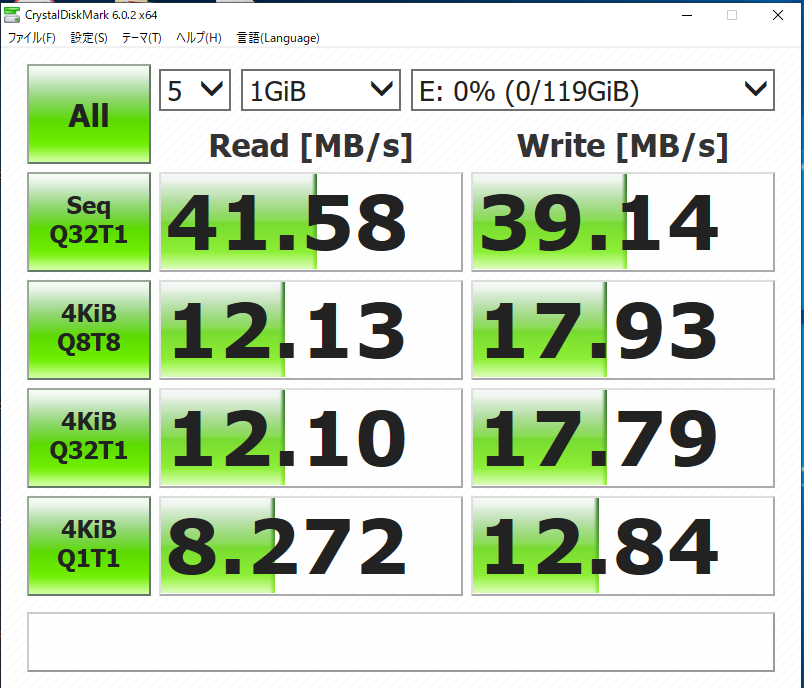
イマイチなところ
・SSDを取り付けるのが少し面倒
・ケースと基盤に隙間があるのか、振るとカタカタ音がする。
→隙間にゴムでも詰めておけば音はしなくなります。
・中華メーカーなので保証は期待できず、耐久性も不明。
→Amazonのレビューはよさげ
まとめ
信頼性を求められる場所での利用はお勧めしませんが、お手軽な値段で良い製品です。
おまけ:類似品
Amazonでは、色違いも多数ある模様。
SSD側の端子がUSB TypeCの物もあります、







コメント